6-сынып информатикасы: мәтіндік құжаттарды пішімдеу және құрылымдау (сабақ жоспарлары №17-22)


Сабақ жоспары:17 «Бекітемін»
Оқу ісінің меңгерушісі
«» 20__ж
Пән аты : Информатика
Сынып : 6 «а, ә, б»
Сабақтың тақырыбы: Мәтінді пішімдеудің негізгі тәсілдері
Сабақтың мақсаты: Мәтіндік редакторда дайындалған құжаттарды пішімдеудің әдіс-тәсілдерін біле алады; мәтінді редакциялауды үйрене алады; мәтінді өңдей алады. Оқушылар білуі тиіс : мәтіндік редактордың ортақ мүмкіндіктерін, мәтін элементтерін.
Оқушылар үйренуі тиіс :
- Мәтіндік редакторда дайындалған құжаттарды пішімдеудің әдіс-тәсілдерін біле алады (кейбіреуі) .
- мәтінді редакциялауды үйрене алады (барлығы) ;
- мәтінді өңдей алады(барлығы) ;
Сабақтың түрі: Жаңа білімді меңгерту.
Сабақтың әдісі: АКТ, СТО
Көрнекілігі: ДК, интерактивті тақта, ЭО, деңгейлік тапсырмалар.
Сабақтың барысы :
І Ұйымдастыру кезеңі
Қызығушылықты ояту.
Ұйымдастыру.
Оқушылармен амандасу, түгендеу
Тренинг: «Жақсы лебіз» ойыны
Оқушылар шаттық шеңберіне жиналады. Бір оқушы қасындағы көршісіне жақсы лебіз білдіреді. Екінші оқушы үшіншіге т. с. с
ІІ Сабақтың мақсаты мен міндеттерін қою
ІІІ Үй тапсырмасын тексеру
Миға шабуыл. «Аңшы» ойыны
Флипчарт арқылы әр түрлі аңдардың суреттерінің астында сұрақтар жасырылады. Оқушылар өздері қалаған аңдарын таңдай отырып, артында жасырылған сұрақтарға жауап береді
1. Мәтіндік редактор не үшін қолданылады?
2. Мәтіндік редакторды қалай іске қосады?
3. Мәтіндік редактордың кеңейтімі қалай жазылады?
4. Мәтіндік процессор дегеніміз не?
5. Мәтіндік процессордың терезесі?
6. Құжатты құру, сақтау
7. Құжатты қарап шығу масштабын өзгертуге бола ма?
IV. Жаңа тақырыпты түсіндіру
ХХІ ғасыр жаңа ақпараттық технологиялар ғасыры. Қазіргі кезде компьютер адам өмірінің барлық саласында толық енгізілді. Сондықтан да келешек ұрпақтың, оқушылардың алдында тұрған ең негізгі міндеті - өмірге икемделгіш, заман ағымына сай ілесе алатын азамат болу. Соның бір жолы компьютер тілін үйрену болып табылады. Компьютерді білу - екінші сауаттылық. Мәтін теріліп және өңделіп болғаннан кейін пішімдеу, яғни рәсімдеуді өзгерту жүргізіледі. Пішімдеу - деп мәтіндік құжаттарды рәсімдеу бойынша жүргізілетін әртүрлі әрекеттерді айтады. Құжатқа пішімдеуді құжат құрғанға дейін де, сол сияқты одан кейінде жүргізуге болады.
Пішімдеу әрекеттерін орындай отырып:
• әр түрлі қаріптерді пайдалануға;
• Жұмыс өрісінің шекараларын өзгертуге, сол жақ, оң жақ, жоғары, төменгі өрістерін айқындауға;
• Беттегі мәтінді туралауға:
• жоларалық интервалды орнатуға және өзгертуге;
• мәтінді бағандарға бөлуге;
• мәтінді жиектеудің әр түрлі типтерін қолдауға;
• тізім, құйма және т. б.
Пішімдеу кезінде аспаптар панеліндегі батырмаларды да, меню командаларын да, пернелердің арнайы комбинацияларын да пайдалануға болады.
Пішімдеу операцияларын бүкіл мәтінмен де оның бөлімдері: символмен сөзбен, жолмен, абзацпен, бөліммен, бетпен де жүргізуге болады. Ол үшін пішімделетін бөлікті белгілеу керек.
Пішімдеудің бірнеше баптауын бірден өзгерту үшін Формат менюінен Шрифт командасын орындаймыз.
Пішімдеу панелі:
- стиль
- шрифт
- шрифтің размері
- жартылай қарайтылған
- курсив
- асты сызылған
- ортасы бойынша туралау
- оң жақ шеті бойынша туралау
- оң және сол жақ шеті бойынша туралау
- нөмірлеу
- маркер қою
- түспен бояу
- шрифт түсі
Форматтау режімдерінің ең жылдам әдісіне форматтау панелінің төмендегі батырмалары жатады:
- жартылай қалыңдатылған (полужирный),
- курсив,
- асты сызылған (подчеркнутый)
Форматтауға арналған пернелер комбинациялары
Пернелер
комбинациясы Форматтау
кезіндегі әрекеттері
+
Курсив (К)
+
Асты сызылған (Ч)
+
Жартылай қарайтылған (Ж)
+ ортасына
+ Сол жақ шеті бойынша
+ Оң жақ шету бойынша
+ Ені бойынша (екі жақ шетінен)
Сергіту сәті:
https://www. youtube. com/watch?v=Vwa5zBMF_WU видеоролик
VКомпьютерде тәжірибелік жұмыс орындау
Оқушылар деңгейлік тапсырмаларды орындайды.
VІ Рефлексия
VІІ Үйге тапсырма
§ 17 мазмұндау, бақылау тапсырмасы (12), тест сұрақтарына жауап беру.
Сабақ жоспары:18 «Бекітемін»
Оқу ісінің меңгерушісі
«» 20__ж
Пән аты : Информатика
Сынып : 6 «а, ә, б»
Сабақтың тақырыбы: Абзацтар, шегіністер және интервалдар
Сабақтың мақсаты:
Білімділік - Мәтіндік процессорда абзацтар, шегіністер, интервалдар туралы толық мағлұмат беру. Сабақтан алған теориялық білімдерін жүйелі түрде тәжірибе жүзінде көрсете білу дағдыларын қалыптастыру.
Дамытушылық - Жаңа ақпараттық технологиялық құралдар мен бағдарламалық жабдықтарды қолданып пәнге қызығушылығын арттыру, логикалық ойлау қабілеттерін дамыту.
Тәрбиелік - Оқушылардың белсенділігін арттыру, жұмыс жасау мақсатында компьютерлік сауаттылыққа, өзара көмектесуге, өзін-өзі бағалауға тәрбиелеу.
Сабақтың түрі: Жаңа білімді меңгерту.
Сабақтың әдісі: АКТ, СТО
Көрнекілігі: ДК, интерактивті тақта, ЭО, деңгейлік тапсырмалар.
Сабақтың барысы :
І Ұйымдастыру кезеңі
Психологиялық ахуал:
Оқушылардың жылдам есептеу дағдыларын дамыта түсу мақсатында логикалық ойын өткізіледі.
- Екі сиырдың мүйізі қанша?Екі сиырдың мүйізі төртеу.
- Бір мысықтың аяғы қанша?Бір мысықта төрт аяқ бар.
- Бес қойдың басы нешеу?Бес қойдың басы бесеу.
- Үш адамның қолы нешеу?Үш адамның қолы алтау. -өте жақсы балалар жақсы жауап бердіңдер.
ІІ Сабақтың мақсаты мен міндеттерін қою
ІІІ Үй тапсырмасын тексеру
«Өзіңді тексер» тест тапсырмасын орындату
IV. Жаңа тақырыпты түсіндіру
Мәтінді абзацтар ішінде безендіруге арналған негізгі командалар жолақта Абзац тобына шығарылған (1 Сурет)

1 Сурет. Абзац тобы
Жол аралық интервал
Жол аралық интервал- ол абзац ішіндегі мәтінің жолдары арасындағы тігінен қашықтығы. Microsoft Word бағдарламасында үнсіз келісім бойынша дара интервал пайдаланылады. Бірақта құжаттың түріне байланысты оны өзгеруге болады.
Интервалды өзгерту үшін мына әрекеттерді орындаңыз:
1. Басты қосымшада Абзац тобының төменгі бөлігіндегі, төменге бағытталған бағыттауыш түріндегі батырмаға шертіңіз;
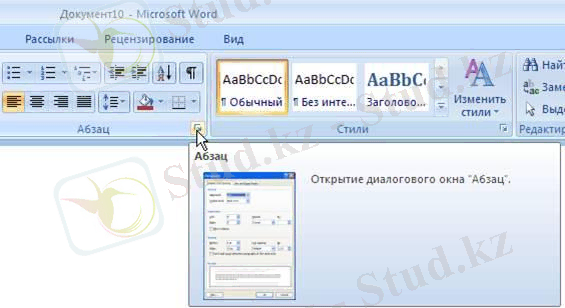
Word бағдарламасында интервалдың мынандай түрлері бар.
Дара интервал - жолдың көптеген символдарының тәуелділігіне байланысты әрбір жолға арналған интервал. Қаріп өлшемінде интервалдың үлкейту мөлшері пайдаланылатын гарнитураға тәуелді болады. •
1, 5 жолдар интервалы- дара интервалдан бір жарым есе үлкен; •
Қос интервал- дара интервалдан екі есе үлкен; •
Минимум интервалы- басқа интервалдар сәйкес келмейтін, үлкен өлшемдегі қаріптер немесе графикалар үшін; •
Дәл интервал- барлық жолдарға бірдей, бекітілген жол аралық интервал. Оның мәнін қолданушы өзі орнатады; •
Көбейткіш интервал- көрсетілген көбейткішке• сәйкес үлкейетін немесе кішірейетін жол аралық интервал. Мысалы, көбейткіштің 1, 4 мәні - интервалды 40% - ға үлкейтуді білдіреді, ал 0, 6 мәні- 40%- ға кішірейтуді білдіреді. 1, 5 мәні бір жарымжық интервалды орнатуға эквивалентті.
Абзац терезесін шақырмай- ақ жиі қолданылатын интервалдарды өзгертуге болады. Ол үшін Басты қосымшада Абзац тобындағы Жол аралық интервал батырмасын пайдалануға болады (2 Сурет)

2 Сурет Жоларалық интервал батырмасы
Шегініс және шығыныңқылықтар (выступы)
Шегініс- беттің оң жақ немесе сол жақ өрісінің және мәтіндер арасындағы қашықтықтар. Шегіністі көлденең сызғыштардың көмегімен реттеуге болады.
Шегіністерді үш түрге бөлуге болады:
• Сол жақтан шегініс - беттің сол жақ өрісіне қатысты барлық абзацтың күйін орнатады. Оны өзгертіу үшін сәйкес келетін маркерді пайдаланыңыз (3 Сурет)

3 Сурет. Сол жақтан шегініс маркері
• Оң жақтан шегініс- беттің оң жақ өрісіне қатысты барлық абзацтың күйін орнатады. Оны өзгертіу үшін сәйкес келетін маркерді пайдаланыңыз (4 Сурет)
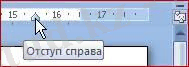
4 Сурет. Оң жақтан шегініс маркері
• Бірінші жолдың шегінісі- абзацтың бірінші жолының күйін анықтайды. Оны өзгертіу үшін сәйкес келетін маркерді пайдаланыңыз (5 Сурет)

5 Сурет. Бірінші жолдың маркері
Әдетте шығыныңқылықты (выступ) нөмірленге және маркерленген тізім жасау кезінде қолданады. Шығыныңқылықты орнату үшін сәйкес келетін маркерді пайдаланыңыз

6 Сурет. Шығыныңқылық (выступ) маркері
V. Компьютерде тәжірибелік жұмыс орындау
Оқушылар деңгейлік тапсырмаларды орындайды.
VІ. Рефлексия
VІІ Үйге тапсырма
§ 18 мазмұндау, тест сұрақтарына жауап беру.
Сабақ жоспары:19 «Бекітемін»
Оқу ісінің меңгерушісі
«» 20__ж
Пән аты : Информатика
Сынып : 6 «а, ә, б»
Сабақтың тақырыбы: Нөмерленген және таңбаланған тізімдер
Сабақтың мақсаты:
Білімділік - оқушыларға мәтінді маркерленген және нөмірленген тізімдермен жазуды, беттерді бояуды, жақтаулармен жазуды үйрету
Дамытушылық - оқушыларды MS Word бағдарламасымен жұмыс жасауға дағдыландыру, шығармашылық қабілеттерін дамыту
Тәрбиелік - оқушыларды ұқыптылыққа, жауапкершілікке тәрбиелеу
Сабақтың түрі: саяхат сабақ
Сабақтың әдісі: АКТ, СТО
Көрнекілігі: ДК, бейнепроектор, үлестірмелі карточкалар, жауап парағы, презентация
Сабақтың барысы :
І Ұйымдастыру кезеңі
Оқушылармен амандасу, оларды түгендеу
ІІ Үй тапсырмасын тексеру
«Білгенге маржан» аялдамасы
Сәйкестендіру тесті:
Оқушыларға жауап парақтарын тарату, оқушылар тесттің жауаптарын бір-біріне беру арқылы өздері тексереді.
Жауабы:
1 - С
2 - Е
3 - Ғ
4 - В
5 - G
6 - D
7 -А
ІІІ «Білімді мыңды жығар» аялдамасы(жаңа сабақ)
Нөмірленген және маркерленген тізімдер
Бірнеше бөлімдерден, тараулардан тұратын құжаттарды көркемдеу барысында тізімдерді таңбалау және нөмірлеу қажеттігі туады.
Маркерлер мен нөмірлерді Главная менюіндегі Маркерлер, Нөмірлер, Көпдеңгейлі батырмасын немесе құжаттың жанама менюіндегі Маркерлер, Нөмірлер командасын таңдағанда ашылған сұхбат терезесінің көмегімен қоюға болады.
Көпдеңгейлі астарлы беті құрылымы күрделірек құжатпен жұмыс жасағанда пайдаланылады. Нөмірленген астарлы бетінде нөмірлеу форматын таңдау және өзгерту мүмкіндігі бар.
Разметка страницы (Бетбелгі) режимінде Ориентация (Бағдарлау) батырмасын шерту арқылы қағаз бетінің кітаптық немесе альбомдық түрін таңдауға болады.
Мәтіннің беттерін және абзацтарын рәсімдеу кезінде өрнектеу, түсін өзгерту т. б. түрлі әдістер қолданылады. Бұл жағдайда абзацты белгілеп, Разметка страницы - Границы страниц командасын таңдау керек. Экранда Границы и заливка (Шекаралар және құю) сұхбат терезесі ашылады. Граница (Шекера) астарлы бетінде мәтінді жиек, көлеңке, көлемді, басқа жиектемелердің бірін және сызықтың түрін, түсін, енін таңдай отырып, оның үлгісінен көріп, қажет емес шекараны үлгіде немесе сәйкес батырмада шерту арқылы іске қосып, немесе қайта алып тастау әрекеттерін орындап болған соң, ОК батырмасын шертеміз. Страница (Бет) астарлы бетінде дәл осы әрекеттерді орындауға және бір немесе бірнеше бетті Рисунок (Сурет) батырмасын шерткенде шығатын тізімнен таңдап алынған суретпен жиек қойып қоршау мүмкіндігі бар. Заливка (Бояу) астарлы бетінде мәтіннің белгіленген аймағына бояу параметрлерін бергеннен кейін ОК батырмасын шерткенде, таңдаған түске боялады.
IV. «Өзіңді тексер» аялдамасы (жаңа сабақты бекіту)
Тапсырма Компьютермен тәжірибелік жұмыс
V. «Ойнайық та, ойлайық» аялдамасы (сергіту сәті)
- Баспа құрылғысы(принтер)
- Компьютер теледидары(монитор)
- Үлкен темір қорап(жүйелік блок)
- Функционалдық пернелер(F1- ден F12-дейін)
- Зиянкес бағдарлама(вирус)
- Файлдар жиыны(бума)
- Таңбалар мен сигналдар жиыны(ақпарат)
- Ақпараттық процесті зерттейтін ғылым(информатика)
- Информатика өлшем бірлігі(бит, байт)
- Сурет салуға арналған бағдарлама(Paint)
- Адам мен компьютер арасындағы байланыс(операциялық жүйе немесе интерфейс)
- Компьютердің негізгі құрылғысы(жүйелік блок)
- Құжаттарды көшірмелеу құрылғысы(ксерокопия)
- Дербес компьютердің кішкентай құрылғысы(тышқан)
- Офистік бағдарламадағы мәтіндік редактор(Word)
- Дыбыс естілетін қорап(колонка)
- Мәлімент енгізу құрылғысы(пернетақта)
- Компьютердің маманы(программист)
- Бүкіләлемдік желі(интернет)
- Компьютерді вирустан қорғайтын бағдарлама(антивирус)
- Корзинаның қызметі( жойылған файлдарды жинау)
- Ең ұзын перне(пробел)
VІ. Сабақты қорындылау
Үйге тапсырма §19 Өзіңтексер тест тапсырмасы
«Өлеңім-өнерім» бір шумақ өлең құрастырады. Өлеңнің әр жолы ұйқас болып, дұрыс құралған болу керек.
(Word мәтіндік бағдарламасы туралы) (Paint графикалык бағдарламасы туралы)
Оқушыларды бағалау
Сабақ жоспары:20 «Бекітемін»
Оқу ісінің меңгерушісі
«» 20__ж
Пән аты : Информатика
Сынып : 6 «а, ә, б»
Сабақтың тақырыбы: Бағандар
Сабақтың мақсаты:
Білімділік - оқушыларға мәтінді бағандарға бөлуге үйрету
Дамытушылық - оқушыларды MS Word бағдарламасымен жұмыс жасауға дағдыландыру, шығармашылық қабілеттерін дамыту
Тәрбиелік - оқушыларды ұқыптылыққа, жауапкершілікке тәрбиелеу
Сабақтың түрі: саяхат сабақ
Сабақтың әдісі: АКТ, СТО
Көрнекілігі: ДК, үлестірмелі карточкалар, презентация
Сабақтың барысы :
І Ұйымдастыру кезеңі
Оқушылармен амандасу, оларды түгендеу
ІІ Үй тапсырмасын тексеру
Негізгі ұғымдарды қайталау
ІІІ Жаңа сабақ
Мәтінді бағандарға бөлу - сөздік, өлеңдер жазғанда қолдануға болады. Мәтінді бағаналарға бөлу үшін алдын ала тұтас құжатты немесе оның кез келген бөлігін белгілеп аламыз. Разметка страницы (Бетбелгі) режиміне көшеміз. Саймандар тақтасында орналасқан

Бағаналар батырмасын шертеміз де, ашылған сұхбат терезеден қажетті баған санын көрсетеміз. Бағаналар сұхбат терезесінде мәтіндегі бағандар санын, енін, олардың бір-бірінен ара қашықтық мәнін бере аламыз. Егер бағандар арасынан сызықпен бөлгіміз келсе, Разделитель (Бөлгіш) жалаушасын көтереміз.
Разметка страницы (Бетбелгі) режимінде Ориентация (Бағдарлау) батырмасын шерту арқылы қағаз бетінің кітаптық немесе альбомдық түрін таңдауға болады.
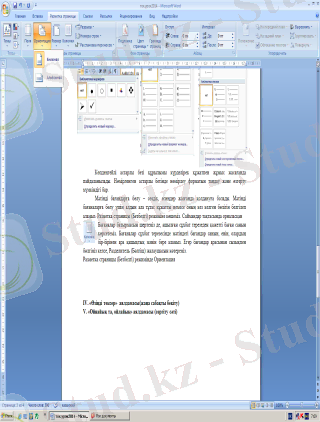
IV. Жаңа сабақты бекіту
1-тапсырма Компьютермен тәжірибелік жұмыс
2-тапсырма Электронды оқулықпен жұмыс
V. Сергіту сәті
Экраннан бірдей екі сурет көрсетіледі. Оқушылар екі суреттің бір-бірінен 10 айырмашылығын табулары керек.


VІ. Сабақты қорындылау
Үйге тапсырма §20,
Оқушыларды бағалау
Рефлексия
Түрлі түсті стикер тарату. Сабақ туралы өзінің рефлексивті ойлауын хат арқылы жазады.
Сабақ жоспары:21 «Бекітемін»
Оқу ісінің меңгерушісі
«» 20__ж
Пән аты : Информатика
Сынып : 6 «а, ә, б»
Сабақтың тақырыбы: Беттің өлшемдері, ернеулері. Құжатты басып шығару
Сабақтың мақсаты:
Білімділік - оқушыларға беттің параметрлерін баптау, құжатты басып шығару туралы түсінік беру
Дамытушылық - Осы тақырып бойынша алған төориялық білімдерін практикалық тапсырмаларды орындауда тиімді пайдалану
Тәрбиелік - компьютерлік сауаттылыққа, икемділікке тәрбиелеу
Сабақтың түрі: аралас сабақ
Сабақтың әдісі: теориялық, практикалық
Көрнекілігі: ДК, презентация
Сабақтың барысы :
І Ұйымдастыру кезеңі
Оқушылармен амандасу, оларды түгендеу
ІІ Үй тапсырмасын тексеру
Негізгі ұғымдарды қайталау
ІІІ Жаңа сабақ
Құжат өлшемдері, ернеулері
Құжат мәтіні қағаз бетіне жақсы шығуүшін оның бетінің параметрін, яғни жоғары және төмен, сол және оң жақ өлшемдерін, сонымен қатар беттің жоғары және төменгі колонтитулының орналасуын қою беру керек. Ол үшін Файл →Беттің параметрлері (Файл → параметры страницы) командасы орындалады. Терезеге қойлылатын беттің өрістеріне Өріс (Поля) қосымшасы қолданылады: Жоғары, Төменгі, Сол жақ, Оң жақ (Верхнее, Нижнее, Левое, Правое) өрістері. Үлгі рамкасында параметрлері таңдалынған беттің сыртқы түрі көрсетілген. Таңдалған өрістер дұрыс болса, ОК батырмасы шеріледі.
Мәтіндік құжаттың қатесін тексеру
Мәтіндік процессор құжаттың грамматикасы мен орфографиясын автоматты түрде тексеру мүмкіндігін тудырады. (орыс, ағылшын т. б. тілдерде осындай мүмкіндік бар ) . Дұрыс енгізілмеген немесе белгісіз сөздердің асты қызыл толқынды сызықпен сызылады. Синтаксистік қателері бар фрагменттердің асты жасыл сызықпен сызылады.
Құжаттың толықтай қатесін тексеру үшін F7 басу керек.
Құжатты басып шығару өлшемдерін баптау
Құжат құрудың соңғы қадамы оның қағаздағы көшірмесін алу болып табылады. Ол үшін «Office» батырмасы - Басып шығару бұйрықтар блогы жауап береді. Құжатты басып шығару кезеңдерін қарастырайық, оның алғашқыларының бірі Алдын ала қарау бұйрығы.
IV Жаңа сабақты бекіту
1-тапсырма Компьютермен тәжірибелік жұмыс
2-тапсырма Электронды оқулықпен жұмыс
V Сергіту сәті
« Жұмбақ шешу»
1. Бар құрылғыны басқаратын, кеудесін көтеріп қасқаятын ми (жүйелік блок)
2. Өзінен зиянды сәуле шашатын, адам көзін құртатын жалмауыз (монитор)
3. Саусақтарды билететін, экранға мәтінді сый ететін, жоқ деп мүлде айта алмайтын, иә- ні қолдап қайталайтын берген (пернетақта)
4. Пернеден жасқанатын, адам көмегімен басқарылатын, қорқақ, компьютердің кенже баласы (тышқан)
5. Қағазға тойматын құрылғы (принтер)
6. Принтерден асып түсетін құрылғы (сканер)
VІ Сабақты қорындылау
Үйге тапсырма §21, «Өзіңді тексер» тест тапсырмасы
VІІ Оқушыларды бағалау
Рефлексия
Түрлі түсті стикер тарату. Сабақ туралы өзінің рефлексивті ойлауын хат арқылы жазады.
Сабақ жоспары:22 «Бекітемін»
Оқу ісінің меңгерушісі
«» 20__ж
Пән аты : Информатика
Сынып : 6 «А, Ә, Б»
Сабақтың тақырыбы: Кестелер Кестелерді құру
Сабақтың мақсаты:
Білімділік - Оқушыларға кестелер және кестелер құруды, кестелерді редакциялауды түсіндіру
Дамытушылық - Оқушылардың ойлау қабілетін дамыту
Тәрбиелік - Оқушылардың техника қауіпсіздік ережелерін сақтауға, берілген тапсырманы уақытында орындауға, жылдамдыққа, шыдамдылыққа, әдептілікке, ұқыптылыққа тәрбиелеу
Сабақтың түрі: Практикалық элементтері бар түсіндірмелі сабақ
Сабақтың әдісі: теориялық, практикалық
Көрнекілігі: ДК, презентация, оқулық.
Сабақтың барысы :
І Ұйымдастыру кезеңі
Оқушылармен амандасу, оларды түгендеу
ІІ Үй тапсырмасын тексеру
Өткен сабақтар бойынша қайталау сұрақтары:
1. Мәтіндік құжатты пішімдеу деп нені түсінесіңдер?
2. Мәтінді белгілеу тәсілдері?
3. Мәтінді пішімдеу режимін атаңдар.
4. Көшіру және орын ауыстыру операцияларының арасындағы айырмашылықты түсіндіріңдер.
5. Алмасу буфері дегеніміз не?
6. Қаріпті пішімдеу үшін қандай менюді таңдаймыз?
7. Пернетақтаның қай пернесінің көмегімен белгіленген сөйлемді, курсивке айналдырады.
8. Microsoft offise Word редакторында абзацты пішіндеу үшін қандай менюді таңдаймыз?
ІІІ Жаңа сабақ
Кестелерді құру
Кез келген кесте (электронды болуы міндетті емес) ұяшықтарды құрайтын жолдар мен бағандарға бөлінген. Бұл ұяшықтарға әр түрлі ақпараттар жазылады, мысалы, сандар, формулалар, мәтіндер және т. б.
Кестемен жұмыс әдетте оны құрудан басталады. Word бағдарламасында кесте құру үшін келесі тәсілдердің бірін пайдаланыңыз:
· Лентада Кірістіру қосымшасындағы Кесте тобында Кесте батырмасын басыңыз (1. Сурет) . жолдар мен бағандардың санын таңдаңыз (2. Сурет)

1. Сурет. Кірістіру қосымшасындағы Кесте тобы

2. Сурет. Кестенің бағандары мен жолдарының санын таңдау
· Лентада Кірістіру қосымшасындағы Кесте тобында Кесте батырмасын басыңыз, Кестені кірістіру командасын таңдаңыз. Кестелерді кірістіру диалогтық терезесінде жолдармен бағандардың санын таңдаңыз және ОК батырмасын басыңыз.
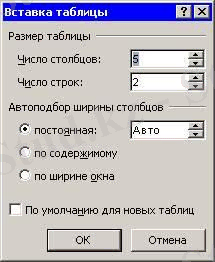
3 Сурет. Кестелерді кірістіру диалогтық терезесі
· Лентада Кірістіру қосымшасындағы Кесте тобында Кесте батырмасын басыңыз және Жылдам кестелер (Экспресс- таблицы) командасын таңдаңыз. Алдын ала қараудың таңбашаларымен атына бағдарлай отырып, сай келетін кесте стилін таңдаңыз (4. Сурет)

4 Сурет. Кестенің жылдам- стилдері
· Құжаттың кесте қою қажет жеріне + (қосу) және - (алу) таңбаларын енгізіңіз, одан кейін Enter пернесін басыңыз. Мысалы, үш бағанды кесте құру үшін + _+ _+ _+ _+ таңбаларын енгізу қажет. Мынаған назар аударыңыз: мұндай кестені құру қосу таңбасымен аяқталуы қажет, айтпесе кесте құрылмайды;
· Кесте батырмалары менюіндегі Кесте салу батырмасының көмегімен кестені қолмен салыңыз. Сіз Кестені салу командасын шақырғаннан лентада пайда болатын Конструктор қосымшасындағы сәйкес келетін батырмаларды пайдаланып, сызықтардын түрін және қалындығын, шекараларының түсін орната аласыз (5. Сурет) . Кестелер стилінің параметрлері тобында кесте құрудың қосымша параметрлерін көрсетуге болады;
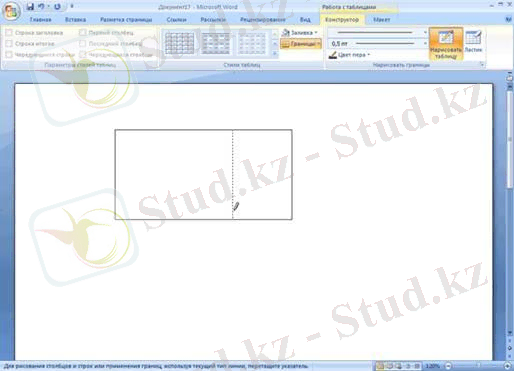
5. Сурет. Кестені салу командасын шақырғаннан кейінгі Word терезесі
IV Жаңа сабақты бекіту
1-тапсырма Компьютермен тәжірибелік жұмыс
- Іс жүргізу
- Автоматтандыру, Техника
- Алғашқы әскери дайындық
- Астрономия
- Ауыл шаруашылығы
- Банк ісі
- Бизнесті бағалау
- Биология
- Бухгалтерлік іс
- Валеология
- Ветеринария
- География
- Геология, Геофизика, Геодезия
- Дін
- Ет, сүт, шарап өнімдері
- Жалпы тарих
- Жер кадастрі, Жылжымайтын мүлік
- Журналистика
- Информатика
- Кеден ісі
- Маркетинг
- Математика, Геометрия
- Медицина
- Мемлекеттік басқару
- Менеджмент
- Мұнай, Газ
- Мұрағат ісі
- Мәдениеттану
- ОБЖ (Основы безопасности жизнедеятельности)
- Педагогика
- Полиграфия
- Психология
- Салық
- Саясаттану
- Сақтандыру
- Сертификаттау, стандарттау
- Социология, Демография
- Спорт
- Статистика
- Тілтану, Филология
- Тарихи тұлғалар
- Тау-кен ісі
- Транспорт
- Туризм
- Физика
- Философия
- Халықаралық қатынастар
- Химия
- Экология, Қоршаған ортаны қорғау
- Экономика
- Экономикалық география
- Электротехника
- Қазақстан тарихы
- Қаржы
- Құрылыс
- Құқық, Криминалистика
- Әдебиет
- Өнер, музыка
- Өнеркәсіп, Өндіріс
Қазақ тілінде жазылған рефераттар, курстық жұмыстар, дипломдық жұмыстар бойынша біздің қор #1 болып табылады.



Ақпарат
Қосымша
Email: info@stud.kz